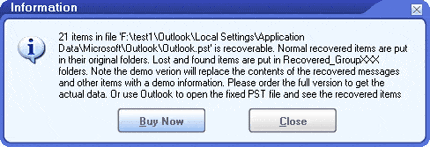Понекогаш треба да ја поделиме големата PST-датотека на мали, бидејќи:
- Големата големина на датотеката и големиот број ставки ќе доведат до бавна брзина во многу операции, како што се пребарување, преместување итн., за да можете да ја поделите на мали парчиња и да добиете полесно и побрзо управување со неа.
- Старите верзии на Outlook (97 до 2002) не поддржуваат датотеки поголеми од 2 GB, па ако вашата датотека го достигне тој лимит, имате две опции:
- Ако имате Outlook 2003 или повисоки верзии, можете конвертирате ја вашата преголема PST датотека во нов формат.
- Во спротивно, можете да го поделите на мали парчиња, внимавајќи секое парче <= ограничување од 2 GB.
DataNumen Outlook Repair може да ви помогне автоматски да ја поделите големата PST-датотека на помали.
Start DataNumen Outlook Repair.
Забелешка: Пред да ја разделите големата PST датотека со DataNumen Outlook Repair, затворете го Microsoft Outlook и сите други апликации што може да ја изменат датотеката PST.
Оди до табот, а потоа изберете ја следната опција:
и поставете го ограничувањето на големината на вредност помала од 2 GB. Препорачливо е да користите вредност што е само дел од 2 GB, така што вашата датотека наскоро нема повторно да достигне 2 GB, на пример, 1000 MB. Ве молиме имајте предвид дека единицата е MB.
Врати се назад табот.
Изберете ја преголемата датотека Outlook PST како изворна датотека PST што треба да се поправи:
Можете директно да го внесете името на датотеката PST или да кликнете на копче за прелистување и избирање на датотеката. Можете исто така да кликнете на
копче за да ја пронајдете датотеката PST што треба да се обработи на локалниот компјутер.
Бидејќи датотеката PST е преголема, таа мора да биде во формат Outlook 97-2002. Затоа, ве молиме наведете го неговиот формат на датотека во „Outlook 97-2002“ во комбо полето покрај полето за уредување на изворната датотека. Ако го оставите форматот како „Auto Determined“, тогаш DataNumen Outlook Repair ќе ја скенира изворната преголема датотека PST за автоматски да го одреди нејзиниот формат. Сепак, ова ќе потрае дополнително време.
Стандардно, кога DataNumen Outlook Repair ја скенира и ја дели изворната преголема датотека на неколку помали, првата поделена фиксна датотека се вика xxxx_fixed.pst, втората е xxxx_fixed_1.pst, третата е xxxx_fixed_2.pst и така натаму, каде што xxxx е името на извор PST датотека. На пример, за изворната датотека PST Outlook.pst, стандардно, првата поделена датотека ќе биде Outlook_fixed.pst, а втората ќе биде Outlook_fixed_1.pst, а третата ќе биде Outlook_fixed_2.pst, итн.
Ако сакате да користите друго име, тогаш ве молиме изберете или поставете го соодветно:
Можете директно да го внесете фиксното име на датотеката или да кликнете на копче за прелистување и избирање на фиксното име на датотеката.
Можете да го изберете форматот на фиксната датотека PST во комбо полето покрај полето за уредување фиксни датотеки, можни формати се Outlook 97-2002 и Outlook 2003-2010. Ако го оставите форматот како „Auto Determined“, тогаш DataNumen Outlook Repair ќе генерира фиксна PST-датотека компатибилна со Outlook инсталиран на локалниот компјутер.
Кликнете на копче, и DataNumen Outlook Repair ќе сtarскенирање на изворната датотека PST, враќање и собирање на ставките во неа, а потоа ставање на овие обновени ставки во нова фиксна PST-датотека чие име е поставено во чекор 6. Ќе користиме Outlook_fixed.pst како пример.
Кога големината на Outlook_fixed.pst ќе го достигне лимитот претходно поставен во чекор 2, DataNumen Outlook Repair ќе создаде втора нова PST-датотека наречена Outlook_fixed_1.pst и ќе се обиде да ги стави останатите ставки во таа датотека.
Кога и втората датотека ќе го достигне претходно поставеното ограничување, DataNumen Outlook Repair ќе создаде трета нова PST-датотека наречена Outlook_fixed_2.pst за да се сместат преостанатите ставки и така натаму.
Во тој процес, лентата за напредок
соодветно ќе напредува за да го означи напредокот на поделбата.
По процесот, ако изворната преголема PST-датотека е успешно поделена на неколку помали нови PST-датотеки, ќе видите вакво поле за пораки:
Сега можете да ги отворате поделените PST-датотеки еден по еден со Microsoft Outlook. И ќе најдете дека сите ставки од оригиналната преголема PST-датотека се шират меѓу овие поделени датотеки.
Забелешка: Демо верзијата ќе го прикаже следното поле за пораки за да го покаже успехот на поделбата:
Во новите поделени PST-датотеки, содржината на пораките и прилозите ќе биде заменета со демо-информации. Ве молам нарачајте ја целосната верзија за да ја добиете вистинската содржина.